
בזכות גודלם הקטן ואיכות הווידאו המדהימה, מצלמות GoPro כבשו את העולם והביאו לנו כמה מן הצילומים הבלתי נתפסים ביותר שאי פעם הוקלטו. למרבה הצער, לא כל הקלטות שנעשו באמצעות מצלמות GoPro מחזיקות מעמד מספיק זמן כדי שמישהו יצפה בהן. זה נובע מכך שלעיתים הן נכנעות לחלק מגורמי איבוד הנתונים הנפוצים, כגון מחיקה לא זהירה, פירמוט או פגיעת נתונים.
החדשות הטובות הן ששחזור וידאו של GoPro לא רק אפשרי אלא גם די פשוט, כל עוד יש לך את התוכנת שחזור הנתונים הנכונה ואתה יודע איך להשתמש בה, ובדיוק בזה מגיע המדריך הזה לעזור.
תוכן עניינים
האם ניתן לשחזר צילומים שנמחקו ממצלמת גופרו?
ברוב המקרים, כן. אך, שחזור נתונים הוא תהליך רגיש—מספר גורמים יכולים להשפיע על הסיכויים שלך לשחזר סרטונים שנמחקו מגופרו.
הנה כמה טיפים למקסום הסיכויים שלך לשחזר סרטונים שנמחקו מ-GoPro:
- היו יזמיים בנוגע לשחזור נתונים: ככל שתנסו לשחזר נתונים מוקדם יותר, טוב יותר. ה-GoPro שלכם שומר את כל הצילומים על כרטיס micro SD. מבחינה טכנית, הצילומים שנמחקו עדיין נשארים על כרטיס ה-micro SD, אבל אזורי הנתונים שהם תפסו מסומנים כפנויים לשימוש. המתנה זמן רב מדי בין אובדן הנתונים לשחזורם, מגדילה את הסיכויים שהצילומים שנמחקו יידרסו על ידי צילומים חדשים, דבר העלול להביא לכך שלא ניתן יהיה לשחזר אותם, או שניתן יהיה לשחזרם חלקית בלבד.
- הפסיקו להשתמש במצלמת ה-GoPro והוציאו את כרטיס ה-SD: שימוש נמשך ב-GoPro שלכם מגביר את הסיכוי שהצילומים שנמחקו יידרסו. זה גם עלול להחמיר את מצב כרטיס ה-micro SD אם הוא כבר פגום, פגוע פיזית, או על סף כשל. במקום זאת, הוציאו את כרטיס ה-micro SD מה-GoPro ושמרו אותו במקום בטוח, עד שתנסו לשחזר נתונים.
- חברו את כרטיס ה-Micro SD באופן ישיר: למרות שיש מספר דרכים לחבר את כרטיס ה-micro SD של ה-GoPro למחשב האישי שלכם, אנו ממליצים להכניס את כרטיס ה-micro SD ישירות לתוך המחשב (אם יש לו חריץ לכרטיס micro SD), או להשתמש בקורא כרטיסי micro SD איכותי. זה מאפשר לתוכנות שחזור נתונים לסרוק את כרטיס ה-micro SD בחיפוש אחר צילומים שנמחקו, ביעילות.
- בחרו תוכנת שחזור נתונים טובה: סריקת שחזור הנתונים הראשונה היא בדרך כלל המוצלחת ביותר. לכן, חשוב לוודא שאתם בוחרים תוכנת שחזור נתונים טובה מההתחלה. בדיקה כפולה שהכלי עובד עם כרטיסי micro SD, ותומך במערכות הקבצים FAT32, ו-exFAT. אנו ממליצים לבחור תוכנה שיכולה גם ליצור ולסרוק תמונות דיסק.
ברגע שאתה מודע לשיטות הטובות ביותר לשחזור נתונים על מנת לשחזר צילומים שנמחקו ממצלמת GoPro, הגיע הזמן לראות איך להתקדם בפועל עם תהליך שחזור הנתונים.
טיפ מקצועי: בדוק את אחסון הענן של GoPro
יש לך מנוי ל-GoPro? ייתכן שניתן למצוא את הקטעים שנמחקו שלך באחסון הענן של GoPro, במיוחד אם האופציה של העלאה אוטומטית הייתה מופעלת. אם היא הייתה כבויה, תוכל למצוא רק סרטונים שהעלית באופן ידני לענן.
ניתן לגשת לאחסון הענן של GoPro באמצעות האפליקציה Quik, או ביקור באתר האינטרנט של GoPro בדפדפן שלך. אפליקציית Quik של GoPro מאפשרת לך גם להוריד מסיבית את הווידאו שלך. בנוסף לצילומים שנמחקו, תמונות שנמחקו ניתן לשחזר גם כן באמצעות תכונת אחסון הענן של GoPro.
שיטה זו לא תעבוד ללא תוכנית מנוי של GoPro.
איך לשחזר קבצים שנמחקו מ-GoPro באמצעות אפליקציית שחזור נתונים
בואו נבחן איך לשחזר סרטונים שנמחקו מ-Gopro באמצעות גרסאות ה-Windows וה-Mac של Disk Drill, התוכנה הטובה ביותר לשחזור קבצי וידאו של GoPro.
שחזור קבצי GoPro בווינדוס
- הורדה, התקנה, והפעלה של Disk Drill לווינדוס. הגרסה הבסיסית של Disk Drill לווינדוס חינמית, והיא מאפשרת לך לשחזר עד 500MB של קבצים אבודים מ-GoPro.
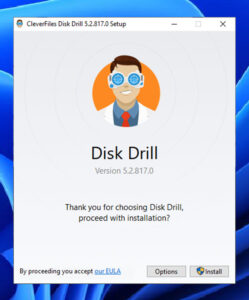
- לאחר מכן, עליך להכניס את כרטיס ה-microSD של ה-GoPro למחשב שלך. המתן עד שהכרטיס יזוהה והפעל את Disk Drill. אם הכרטיס לא זוהה, בדוק אם יש לו סימני נזק פיזי ונסה קורא כרטיס microSD אחר.
- כרטיס ה-microSD אמור להיות מופיע בחלון הראשי של Disk Drill, ועליך לבחור בו וללחוץ על כפתור חיפוש אחר נתונים אבודים כדי לסרוק אותו.
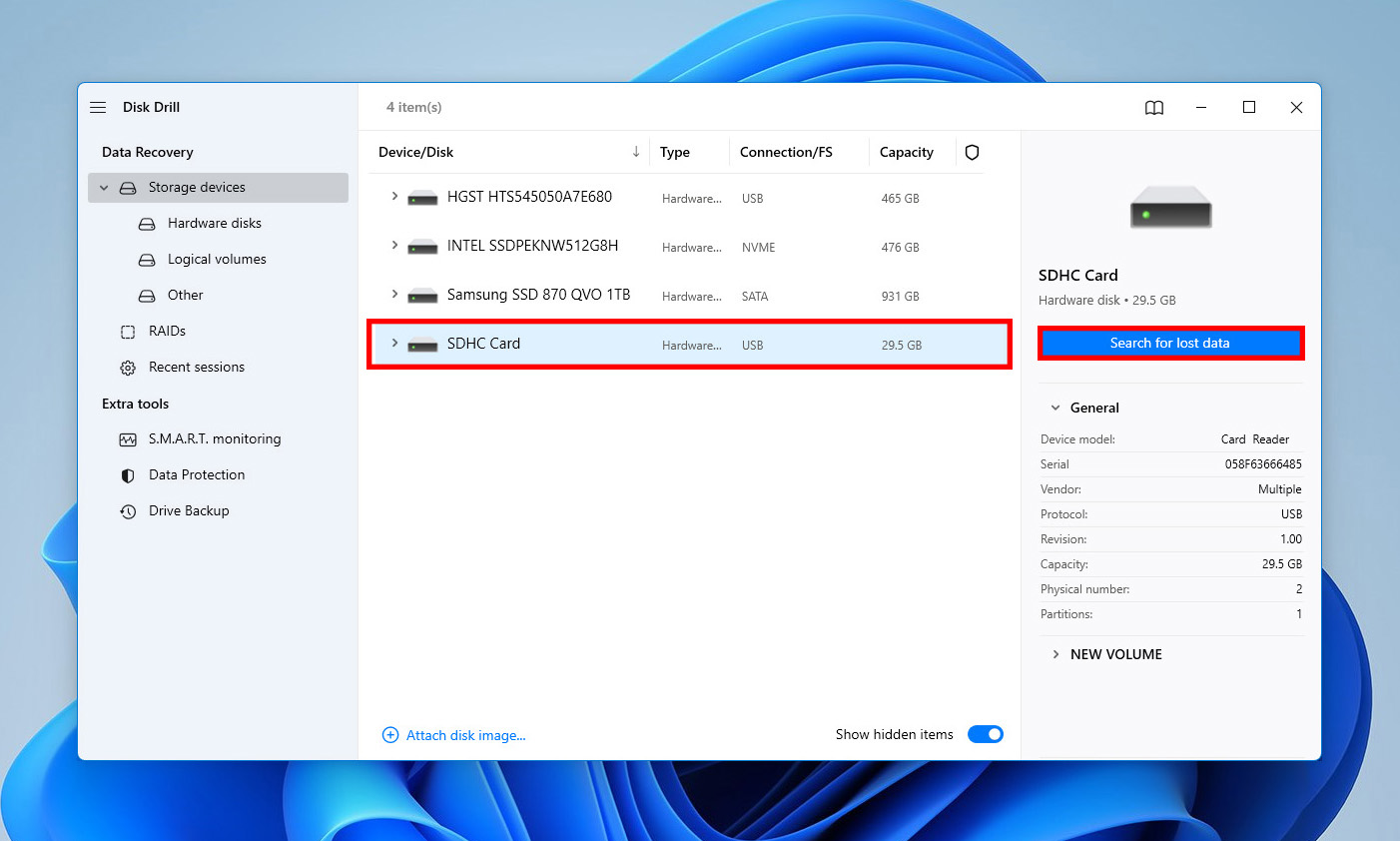
- תן ל-Disk Drill זמן לסרוק את כרטיס ה-microSD ובחר את הקבצים שברצונך לשחזר. תוכל להשתמש במסננים שבצד שמאל כדי להצטמצם את תוצאות הסריקה למה שאתה צריך.
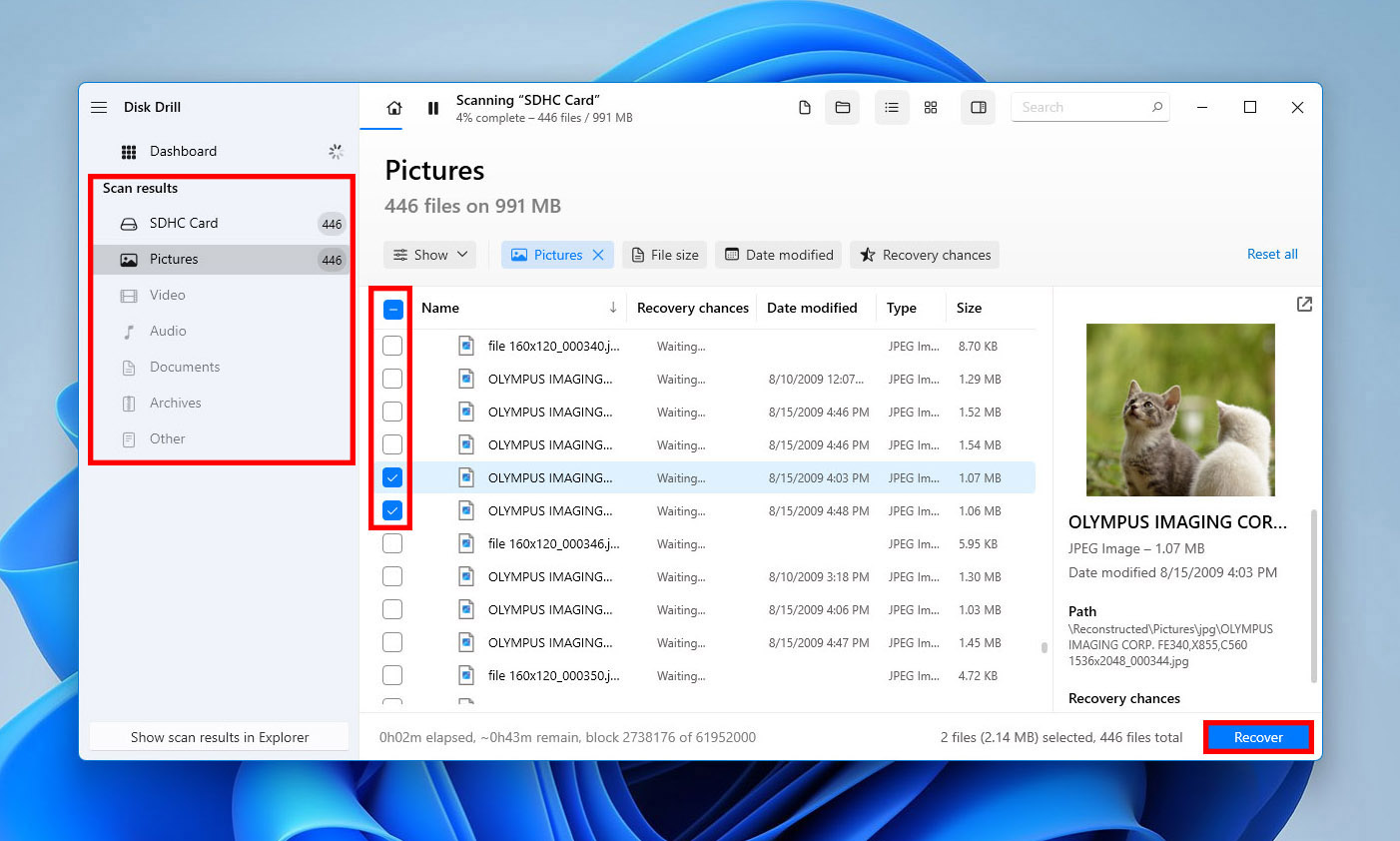
- לחץ על כפתור שחזור וציין ל-Disk Drill היכן עליו לשחזר קבצי GoPro שנמחקו. ודא שבוחר מכשיר אחסון שונה מאשר כרטיס ה-microSD של ה-GoPro.
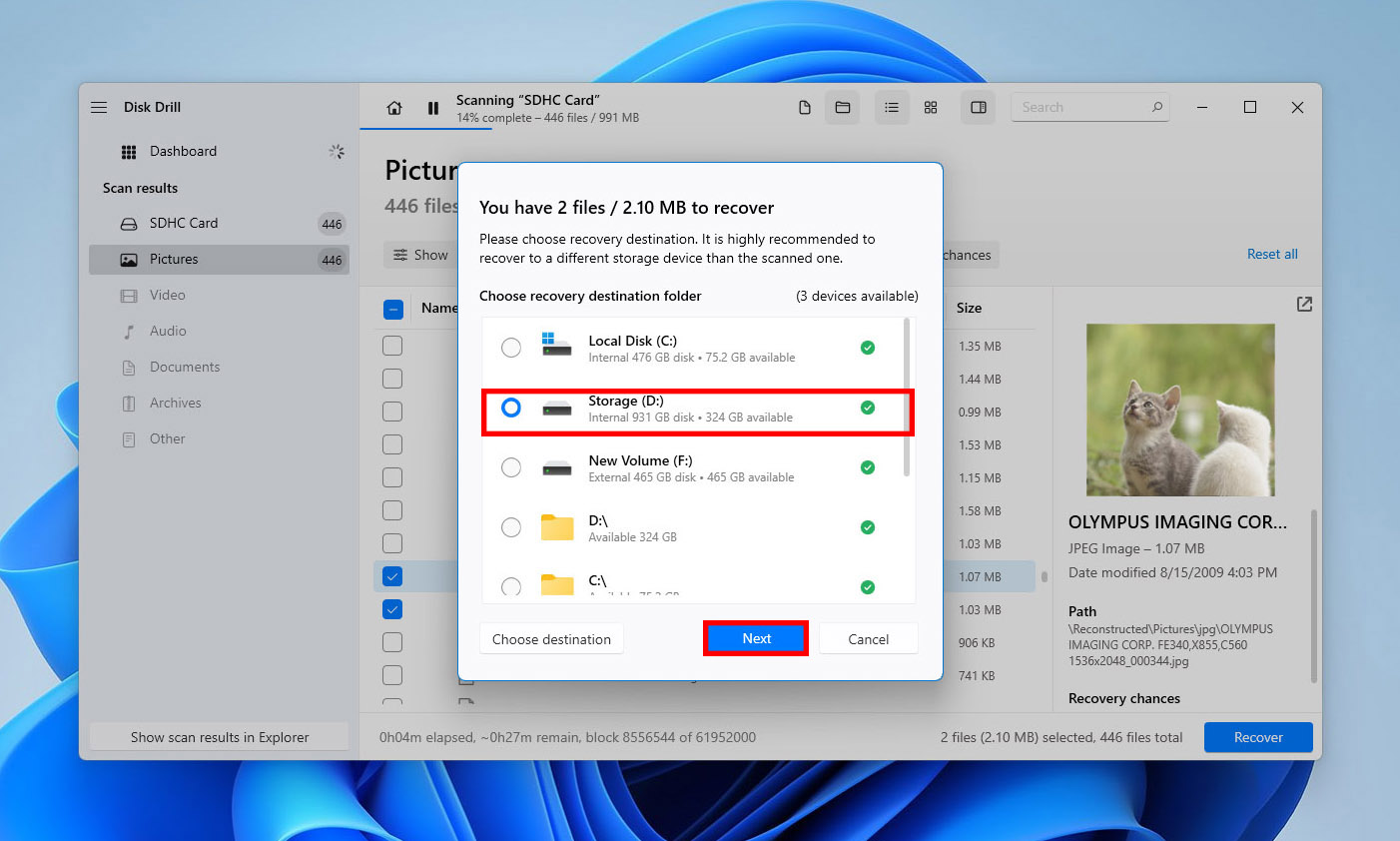
שחזור קבצי GoPro במק
- הורד, התקן, והפעל את Disk Drill למק. גרסת המק של Disk Drill נראית שונה מגרסת החלונות, אך ללמוד איך לשחזר קבצים שנמחקו מ-GoPro עם זה פשוט בדיוק כמו בחלונות.
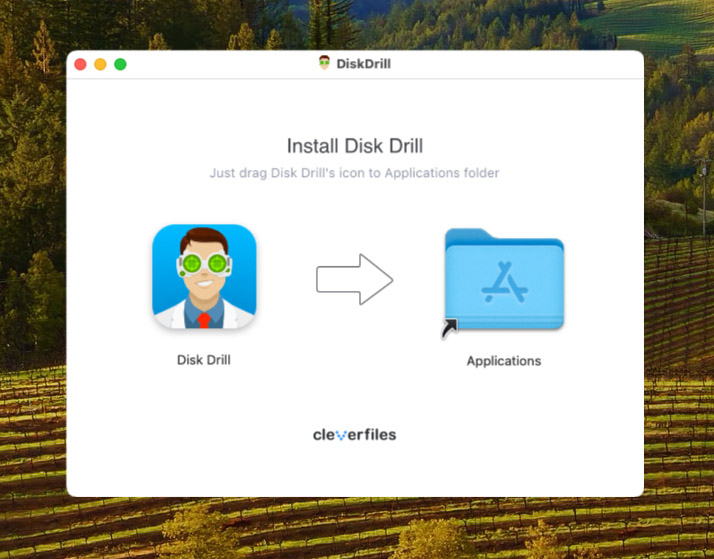
- לפני שתתחיל בתהליך השחזור, עליך להכניס את כרטיס ה-microSD של ה-GoPro לתוך המק שלך. הכרטיס אמור להיזהר מיד. אם לא, נסה להשתמש בעזרה ראשונה ב-Disk Utility במטרה לתקן אותו.
- הפעל את Disk Drill למק וחפש את כרטיס ה-microSD של ה-GoPro שלך. לחץ על הכפתור חפש נתונים אבודים לידו כדי לסרוק אותו.
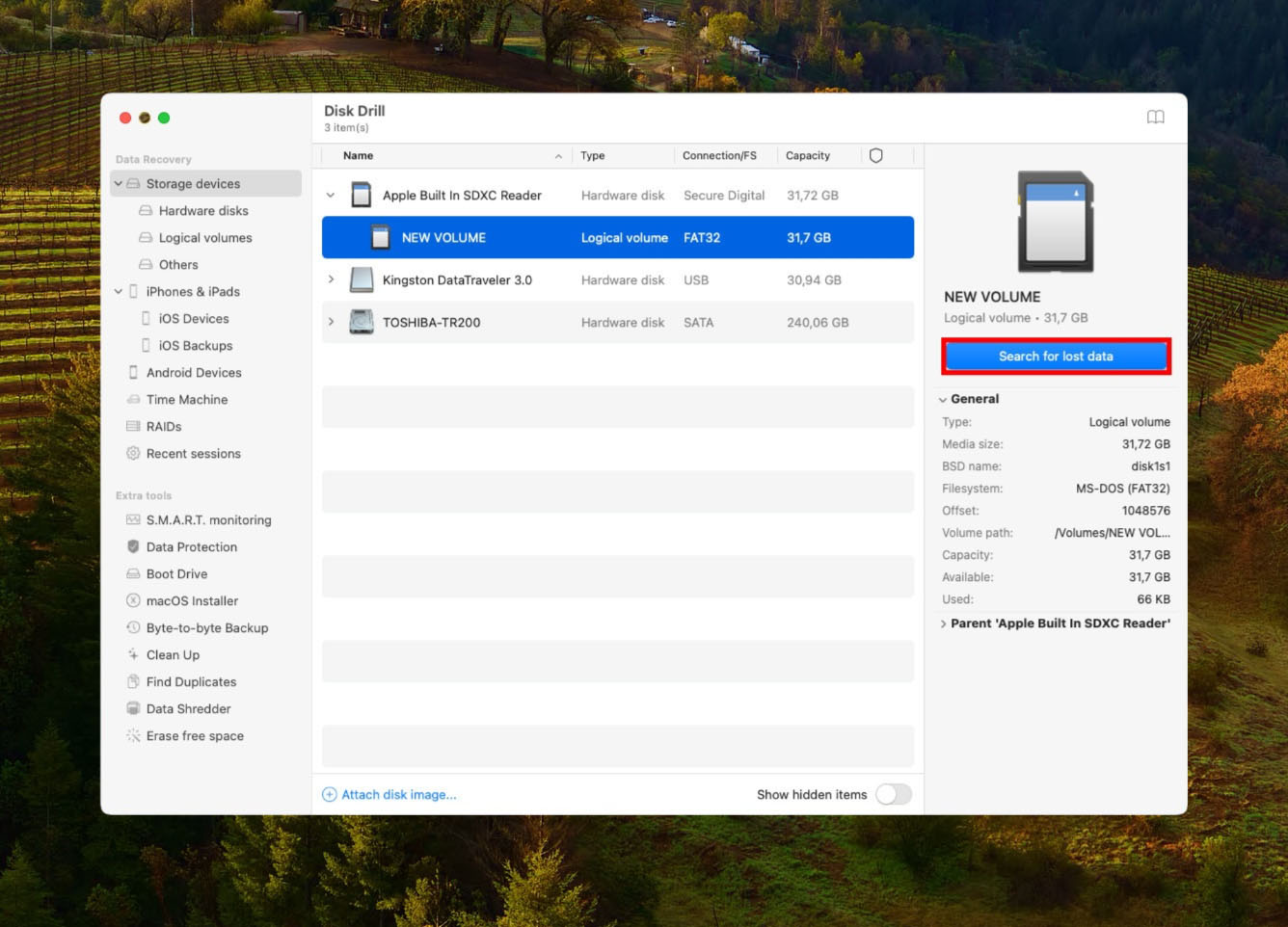
- הסריקה עשויה לקחת זמן מה, בהתאם לגודל הכרטיס ולמהירותו. כשהיא מסתיימת, בחר את הקבצים שברצונך לשחזר. תוכל ללחוץ על סמל העין הקטן (נראה בעת עברת מעכבר מעל קובץ) כדי להציג תצוגה מקדימה.
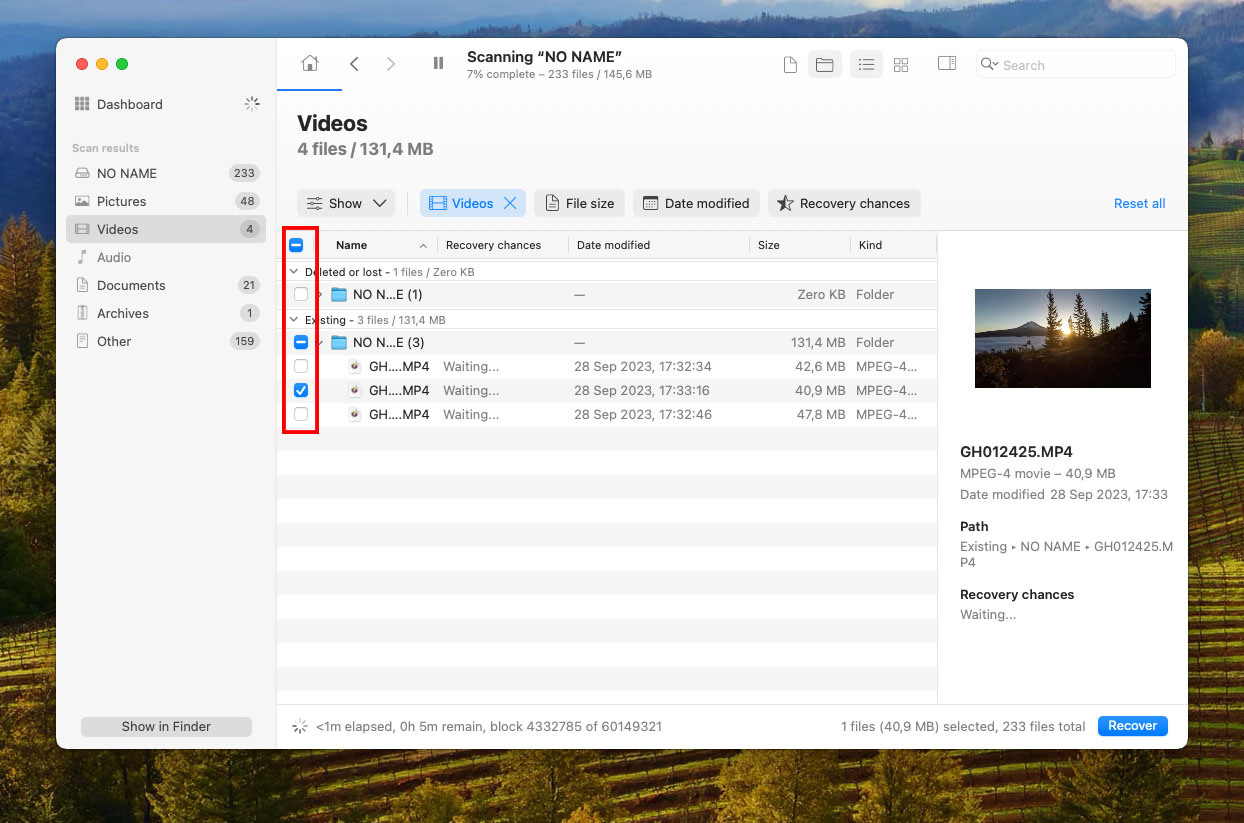
- לחץ שוב על הכפתור שחזור ובחר מיקום שחזור מתאים, שהוא כל תיקיה שאינה ממוקמת על כרטיס ה-microSD של ה-GoPro שלך.
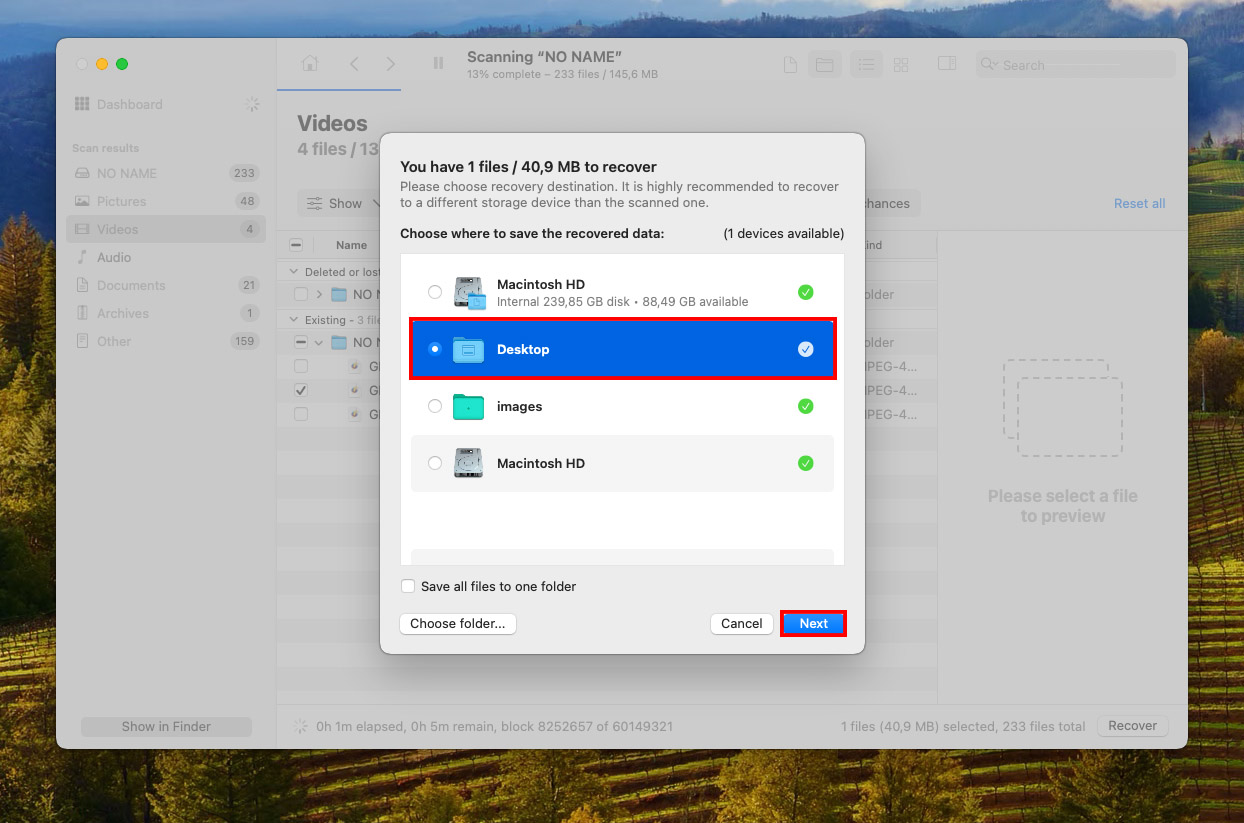
התוכנה הטובה ביותר לשחזור קבצי וידאו של GoPro
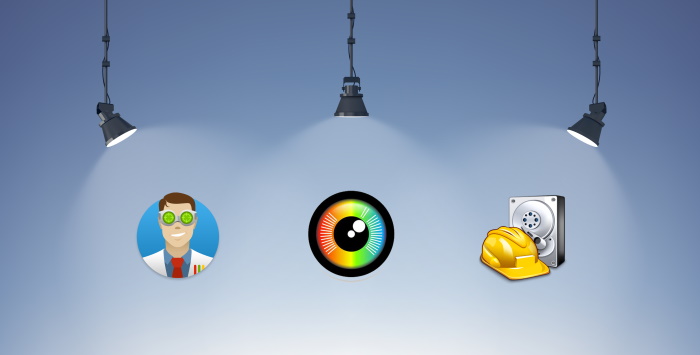
כל מצלמות ה-GoPro משתמשות בסוג קובץ MP4 ובקודק h.264 או ב-HEVC (h.265). הקודק האחרון משמש במצבי רזולוציה גבוהה וקצב פריימים גבוהים מפני שהוא מקטין מאוד את גודל הקובץ ללא פגיעה באיכות התמונה.
בנוסף לקבצי MP4, מצלמות GoPro יוצרות שני סוגי קבצים נוספים, אך כאשר מדובר בשחזור קבצים של GoPro, אין סיבה להתעסק עם קבצי LRV ו-THM מאחר שהם לא מכילים כל מידע נוסף שאינו קיים בקבצי הווידאו המקוריים. כל עוד אתם בוחרים בפתרון תוכנה לשחזור נתונים שיכול לשחזר קבצי וידאו של GoPro בפורמט MP4 (גם h.264 וגם h.265), אמורים להיות בסדר.
בחירת תוכנה לשחזור נתונים יכולה להיות מעמיסה כיוון שיש מאות כלים כאלה, כולם טוענים שהם הטובים ביותר בכל דבר. כדי להקל על הדברים, אספנו רשימה של שלושת כלי שחזור הנתונים הטובים ביותר לשחזור צילומים שנמחקו מ-GoPro. תוכנות אלו נבדקו ונמצאו מוצלחות, והן תומכות בקבצי MP4. אתה לא יכול לטעות עם אף אחת מהן:
1. שחזור נתונים של Disk Drill
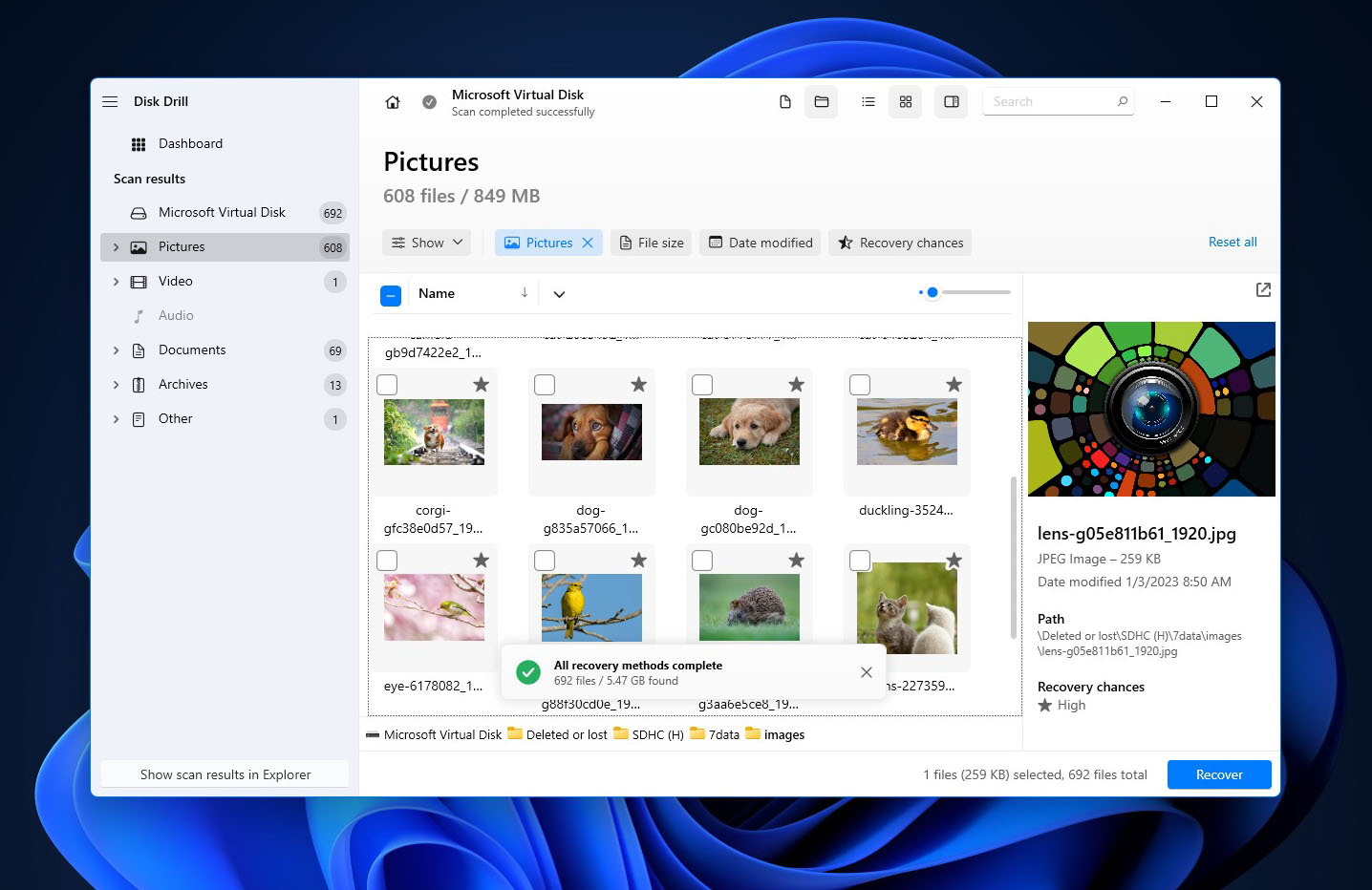
עם אינספור חוות דעת חיוביות ברשת, Disk Drill שכנע רבים ממשתמשי Windows ו-Mac ששחזור נתונים לא צריך להיות מורכב. זהו ללא ספק התוכנה המלוטשת ביותר לשחזור וידאו של GoPro שקיימת, ותוכלו לסמוך עליה לשחזר את כל קבצי הווידאו שאבדו של GoPro בכמה קליקים פשוטים.
2. PhotoRec
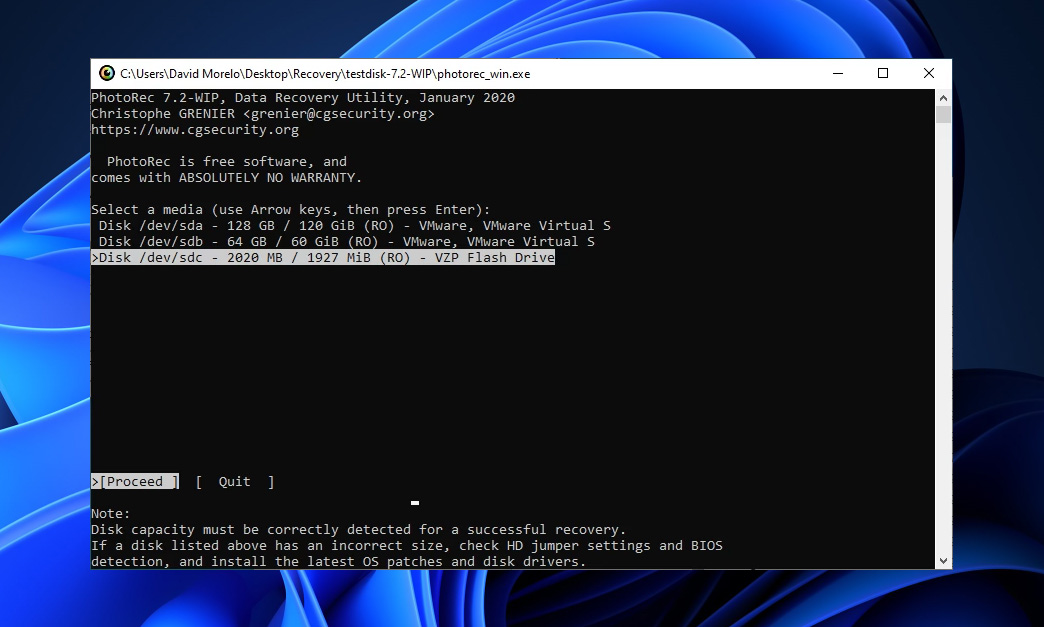
אנו מכירים בעובדה שחוסר ממשק משתמש גרפי הופך את PhotoRec למעט מאיים, אך ייתכן שזהו היישום היחיד לחלוטין חופשי ובקוד פתוח לשחזור נתונים שיכול לשחזר באופן אמין סרטוני GoPro שאבדו מכל כרטיס microSD.
3. Recuva
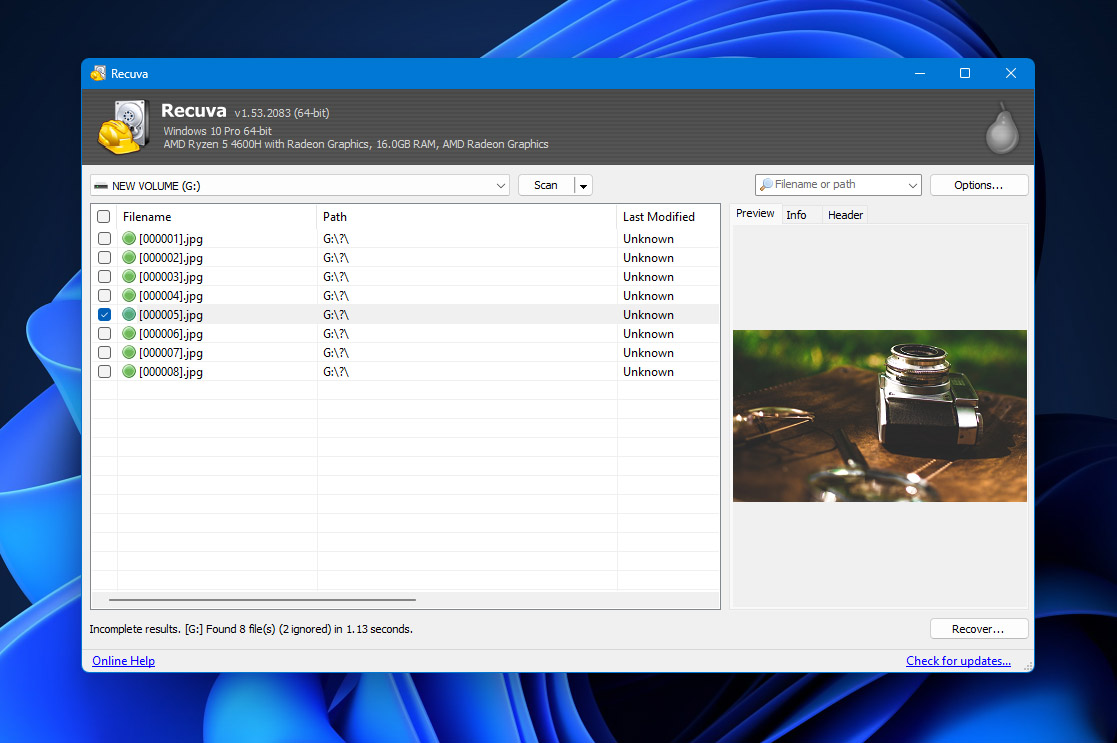
פופולרי בקרב משתמשי Windows, Recuva הוא תוכנה שמשתמשיה יכולים לשחזר כמות בלתי מוגבלת של נתונים בחינם. המקום שבו הוא לא מספק במיוחד הוא ביצועי שחזור הנתונים, אך זה צפוי מכל תוכנה שלא עודכנה זמן מה.
| Disk Drill | PhotoRec | Recuva | |
|---|---|---|---|
| Compatibility | Windows, Mac | Windows, Mac, Linux | Windows |
| Ease of use | Easy | Difficult | Easy |
| Performance | Excellent | Great | Average |
| Recovery speed | Fast | Average | Average |
| File format support | 400+ | 300+ | 50+ |
| Preview during scan | Yes | No | Partial |
| Scan pause/resume | Yes | No | No |
| Live chat support | Yes | No | No |
| Data protection | Yes | No | No |
| Price | Free trial | Free & open-source | Freemium |
כפי שאתם רואים, Disk Drill מציע לא רק את הביצועים הטובים ביותר אלא גם נוחות שימוש ומהירות שחזור מדהימות, ולכן אנו ממליצים עליו גם למשתמשי Windows וגם למשתמשי Mac. אם ברצונך לשחזר סרטוני GoPro שאבדו ב-Linux, אז תוכל לנסות את PhotoRec. רק אל תצפה שיהיה במיוחד נוח לשימוש.
טיפים למניעת אובדן נתונים במצלמת GoPro
לא משנה אם אתה מצלם וידאו מקצועי או סתם חובב שנהנה להקליט הכל, מספורט אקסטרים ועד אירועי משפחה, ישנם טיפים מסוימים למניעת אובדן נתונים במצלמות GoPro שאתה צריך לשנן וליישם כל יום:
| עצה | תיאור |
| 💣 זכור שה-GoPro שלך אינו בלתי ניתן להשחתה. | לכן עליך לטפל בו נעים ככל האפשר ולשקול רכישת מארז. מארז אטום למים איכותי יכול לעשות את כל ההבדל אם אתה נהנה לבחון את גבולותיך ואת גבולות ה-GoPro שלך. |
| 💰 רכוש כרטיס microSD אמין. | כן, נהדר להשיג כרטיס microSD בנפח גבוה בזול, אבל ייתכן שתצטער על החלטתך לחסוך כסף ולא לבחור במותג אמין כאשר כרטיס ה-microSD הזול יפסיק לעבוד. |
| 🖥 גבה באופן קבוע את סרטוניך למחשב או לענן. | GoPro מציעה שירות מנוי חודשי במחיר סביר למדי, בשם GoPro PLUS, אשר מאפשר לך להעלות תמונות ללא הגבלה ו-35 שעות של סרטונים מה-GoPro שלך אל הענן באמצעות מכשיר נייד. |
עם שלושה טיפים פשוטים אלה, אתה אמור להיות מסוגל לשמור על קבצי ה-GoPro שלך בטוחים ונגישים, אפילו כאשר משהו קורה למצלמת ה-GoPro שלך, או שעשית טעות בעת ארגון הווידאו המוקלט.
מסקנה
ניתן לשחזר צילומים שנמחקו ממצלמת GoPro אם תעקבו אחר נוהל נכון של שחזור נתונים ותשתמשו בתוכנת שחזור נתונים איכותית. לפני שתמשיכו ותשתמשו בכלי שחזור נתונים, מומלץ לבדוק קודם את אחסון הענן של GoPro אם יש לכם מנוי לתוכנית GoPro.
במקרים מסוימים, כמו נזק פיזי, מומחים לא ממליצים על שחזור נתונים עצמי. עדיף לך ליצור קשר עם שירות מקצועי לשחזור נתונים.
כדי למנוע תקלות כאלה בעתיד—גבה את הסרטונים שלך באופן קבוע, השתמש בכרטיס micro SD באיכות טובה, ונקוט צעדים להגנה על מצלמת ה-GoPro בזמן צילום.
שאלות נפוצות
- הוצא את כרטיס ה-SD של ה-GoPro והכנס אותו לקורא כרטיסי ה-SD במחשב שלך.
- הורד והתקן את Disk Drill.
- הפעל את היישום וערוך סריקה של כרטיס ה-SD של ה-GoPro שלך.
- תצוגה מקדימה ובחר קבצים לשחזור.
- שחזר את כל הסרטונים שנמחקו ליעד בטוח.
 7 Data Recovery
7 Data Recovery 



